Содержание
- 1 Установка скина на лицензионный Minecraft
- 2 Установка скина на пиратскую версию Майнкрафт 1.7.10, 1.8, 1.9.2, 1.10.2, 1.11, 1.12, 1.13
- 3 Установка скина на пиратку на ранних версиях
- 4 Установка скина при помощи пиратского лаунчера (старый способ)
- 5 Установка скина при помощи вспомогательных сервисов
- 6 Как установить скин для лицензионной версии minecraft
- 7 Как установить скин для пиратской версии minecraft
- 8 Для начала вспомним, что такое скин
Привет, ребята! В настоящей публикации будет дан ответ на вопрос как установить скин в Майнкрафт. Существует масса способов установки скина в зависимости от того, играете ли вы с лицензии, или с пиратки. Многие игроки хотят как-то выделиться в игре, но не знают, как это правильно сделать, поэтому сегодня мы вам об этом подробно расскажем.
Первым делом вам нужен скин, который можно скачать, либо нарисовать самостоятельно. Готовые скины можно скачать с этого сайта, а сделать скин своими руками можно на этом сайте.
Установка скина на лицензионный Minecraft
Это самый простой и быстрый способ поменять скин в Майнкрафт, однако он требует финансовых затрат на покупку лицензионной версии игры. В таком случае у вас есть аккаунт на minecraft.ru.net, к которому вы имеете доступ. Просто зайдите в свой профиль, кликнув по этой ссылке и загрузите свой скин следующим образом: «выбрать файл» и нажать «upload». Через несколько минут скин будет обновлен после рестарта игры.
Установка скина на пиратскую версию Майнкрафт 1.7.10, 1.8, 1.9.2, 1.10.2, 1.11, 1.12, 1.13
Для начала вам потребуется переименовать ваш новый скин в steve.png. Затем необходимо перейти в папку с игрой, нажав WIN+R, и ввести %AppData%.minecraft. Потом нужно открыть при помощи архиватора файл versionsx.x.xx.x.x.jar. (где xxx – ваша версия Майнкрафт), в котором следует зайти в папку entity по адресу: versionsx.x.xx.x.x.jarassetsminecrafttexturesentity. После этого переместите файл скина steve.png в открытое окно архиватора в папку entity и согласитесь с заменой. Новый скин установлен.
Установка скина на пиратку на ранних версиях
Сперва необходимо переименовать ваш новый скин в char.png, и перейти в папку с игрой, для чего следует нажать WIN+R и ввести %AppData%.minecraft. Потом надо открыть с помощью архиватора minecraft.jar, который находится в папке bin и перейти в папку mob. После этого нужно переместить в эту папку ваш новый скин char.png и подтвердить замену. Установка нового скина завершена.
Установка скина при помощи пиратского лаунчера (старый способ)
Если у вас установлен пиратский лаунчер, каких-то дополнительных действий для установки нового скина предпринимать совсем необязательно. Достаточно войти в пиратский лаунчер под ником другого пользователя, чей скин вам понравился. Для примера: dilleron или vyacheslavoo
Установка скина при помощи вспомогательных сервисов
Если вы не желаете возиться с заменой файлов или боитесь сделать что-нибудь неправильно, то этот способ для вас. Первое, что нужно сделать, это зарегистрировать себе аккаунт на альтернативном сервисе авторизации и системы смены скинов:
- Для Tlauncher – сайт ely.by
- Для mLauncher – сайт skinscraft.ru
Зарегистрировавшись, вы сможете поменять скин на сайте и войти в лаунчер, используя регистрационные данные с сайта.
Ура! Теперь вы научились менять скин в Майнкрафт.
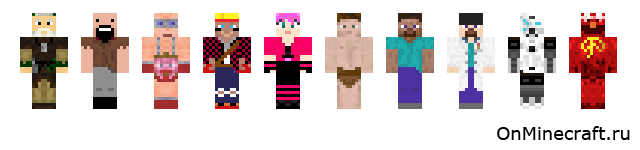
Как установить скин для лицензионной версии minecraft
Чтобы установить скин в minecraft или поменять его требуется зайти на официальный сайт Minecraft и сменить специальное изображение в профиле.
1. Скачайте один из скинов на странице скины для Minecraft (схему скина) 2. Перейдите на страницу входа на официальном сайте Minecraft — Minecraft.net/login. 3. Введите свои логин и пароль:
4. Перейдите по ссылке Profile, нажмите кнопку «Обзор» под заголовком «Change how you look in Minecraft» и загрузите схему своего скина. Нажмите кнопку «Upload». Готово! Войдите в игру и нажмите несколько раз клавишу «F5», чтобы посмотреть как вы выглядите в новом облике.
Как установить скин для пиратской версии minecraft
Существует несколько способов, самый простой из них — это смена ника. Как правило, пиратские лаунчеры позволяют ввести любой ник, а значит вы можете выбрать любой скин из тех, что уже существуют. Вы можете воспользоваться одним из ников на странице скины по никам, либо сайтом minecraft skin search, во втором случае вы получите миллионную базу скинов.
Но все же лучше купить лицензионную игру и не ограничивать себя, используя чужие имена, согласны?
Полезные ссылки
Скины для minecraft — подборка хороших скиновСкачать скины — еще скиныСкины по никам — для пиратовКак сделать скин — инструкция по созданию скинаСоздать скин — создание своего скина с нуляHD-скины — скины в высоком качестве
Итак, думаю среди нас есть люди, которые с закрытыми глазами смогут построить Замок на 256 квадратов в высоту в Minecraft, так сказать профи игрового мира, и есть люди, для которых даже смена скина будет проблемкой. Вот именно таким людям посвящается данная инструкция. Как говорится: Век живи — век учись!
Для начала вспомним, что такое скин
Скин (Minecraft) — это модель Вашего игрового персонажа, содержащаяся в папке minecraft.jar в формате картинки .png 64х32.
Скинов в интернете огромная-преогромная куча, т.к. они легки в создании, и каждый творческий и не очень человек с легкостью может создать его и выложить во всеобщий доступ. С помощью скинов мы можем изменить внешность нашего персонажа до неузнаваемости, хоть облачившись в рыцарские доспехи, космический скафандр, превратиться в эндермена или крипера или даже сменить пол)).
Хочу отметить, что Наш проект masterminecraft.ru предоставляет свою коллекцию различных скинов, которая очень часто обновляется. Каждый из Вас сможет с легкостью подобрать любой из них и скачать их по адресу: Скины Minecraft.
Уже выбрали скин?
Теперь скачаем и установим его на Ваш клиент:
- Скачиваем скин на компьютер, тут два варианта:
- Обязательно переименовываем в char.png.
- Проделываем следующие манипуляции:
Пуск -> Выполнить -> %appdata%.minecraftbin
- Мы увидим папку bin
- Открываем архиватором файл minecraft.jar
- Находим папку «mob» и переносим туда наш char.png
- PROFIT!
Как видите, всего несколько минут, и наш Герой уже облачен в нестандартное одеяние.
Теперь вы с легкостью сможете изменить своего Второго Я до неузнаваемости!
Удачи в экспериментах!
Используемые источники:
- https://mc-monitor.ru/blog/kak-ustanovit-skin-v-minecraft
- https://onminecraft.ru/kak-ustanovit-skin-minecrft
- https://masterminecraft.ru/kak-ustanovit-skin-v-minecraft/

 Настройка сервера Minecraft на CentOS
Настройка сервера Minecraft на CentOS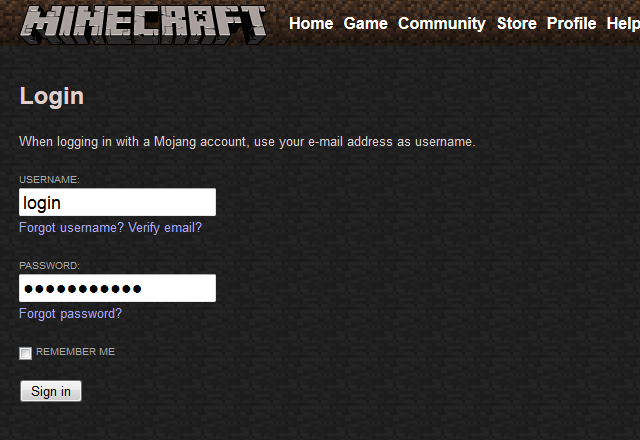
 Как изменить игровой режим майнкрафт 1.7.10
Как изменить игровой режим майнкрафт 1.7.10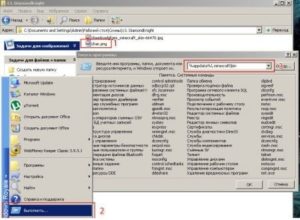
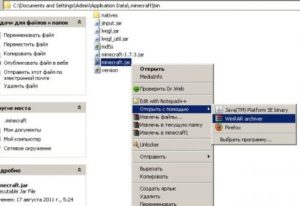
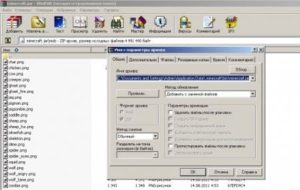

 Создание и удаление миров в Minecraft
Создание и удаление миров в Minecraft


 Как устанавливать моды на Майнкрафт
Как устанавливать моды на Майнкрафт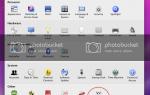 Как играть в Minecraft с контроллером (MAC и PC)
Как играть в Minecraft с контроллером (MAC и PC) MATIX HACKED CLIENT - Чит клиент на Майнкрафт 1.12
MATIX HACKED CLIENT - Чит клиент на Майнкрафт 1.12